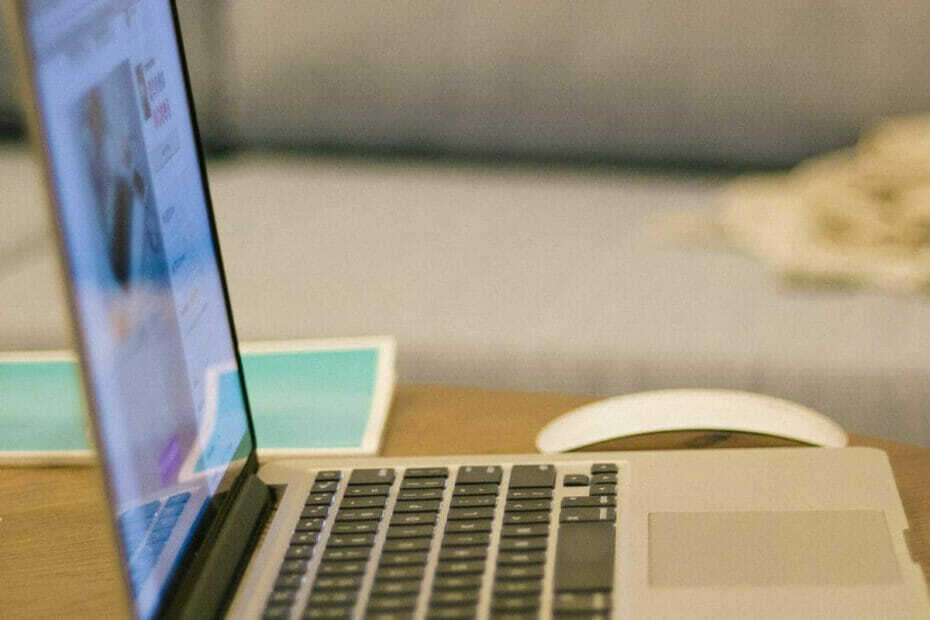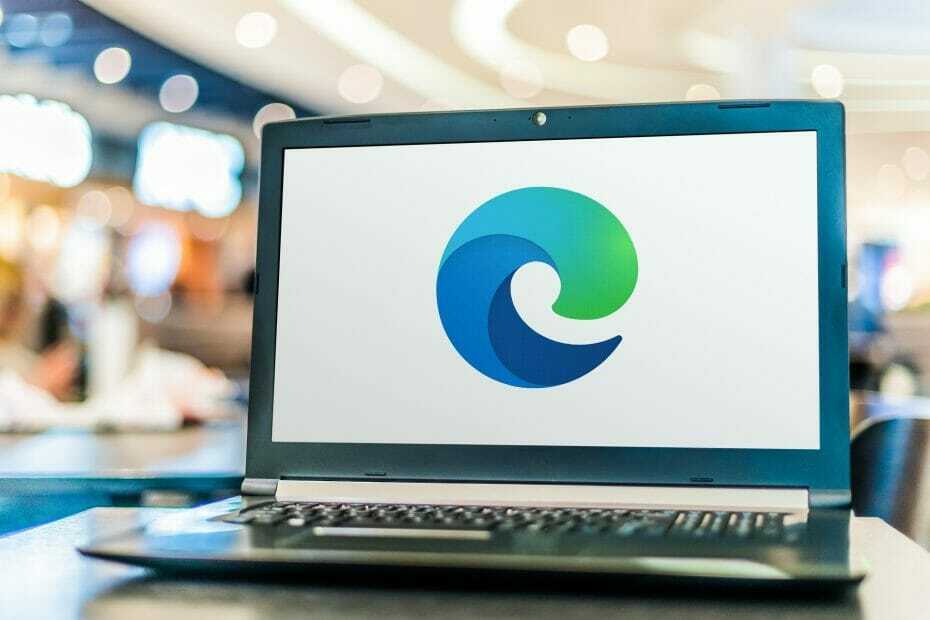- يحدث رمز خطأ نفاد الذاكرة عندما لا يكون لجهاز الكمبيوتر الخاص بك أي ذاكرة احتياطية لتخصيصها للمتصفح أو البرامج الأخرى.
- الأسباب الرئيسية للخطأ تتعلق بالذاكرة وإعدادات المتصفح ، وهناك عدة طرق لتصحيح المشكلة.
- على سبيل المثال ، يمكنك إعادة تعيين المتصفح باستخدام إحدى الطريقتين المفصلتين أدناه.

أنت تستحق متصفحًا أفضل! يستخدم 350 مليون شخص Opera يوميًا ، وهي تجربة تنقل كاملة تأتي مع حزم مدمجة متنوعة واستهلاك محسّن للموارد وتصميم رائع.إليك ما يمكن أن يفعله Opera:
- الترحيل السهل: استخدم مساعد Opera لنقل البيانات الخارجة ، مثل الإشارات المرجعية وكلمات المرور وما إلى ذلك.
- تحسين استخدام الموارد: يتم استخدام ذاكرة RAM بشكل أكثر كفاءة من Chrome
- خصوصية محسّنة: شبكة VPN مجانية وغير محدودة مدمجة
- لا توجد إعلانات: تعمل أداة Ad Blocker المدمجة على تسريع تحميل الصفحات وتحمي من استخراج البيانات
- تنزيل Opera
يشارك Microsoft Edge بعض المحركات مع متصفح Chrome ، مما يجعله يستخدم المزيد من الذاكرة ويستهلك الكثير من موارد الكمبيوتر. عندما يفتحون صفحة ويب جديدة على متصفح Edge ، يحصل معظم المستخدمين على رمز خطأ نفاد الذاكرة. يجعل الصفحة غير مفتوحة ، مما يزعج المستخدم.
معظم المشكلات متعلقة بالذاكرة وإعدادات Chrome الأخرى. يمكن أن تذهب المشكلة إلى حد إبطاء الجهاز بسبب عمليات مثل خدمة الشبكة.
هناك عدة طرق لحل هذه المشكلة. تتضمن معظم الطرق استكشاف أخطاء إعدادات Edge وإصلاحها لمسحها. في هذا الدليل ، سنغطي عدة طرق يمكنك استخدامها لحل رمز خطأ نفاد الذاكرة.
ما هي أسباب رمز خطأ نفاد الذاكرة في Edge؟
تتسبب العديد من المشكلات المتعلقة بالمتصفح والذاكرة في حدوث هذه المشكلة. تتضمن بعض المشكلات ما يلي:
- وجود الكثير من ملحقات Edge والوظائف الإضافية
- فتح العديد من التبويبات في نافذة واحدة
- عدم وجود ذاكرة كافية على جهاز الكمبيوتر الخاص بك
- استخدام نسخة قديمة من Edge
- التداخل من ملف تعريف الارتباط وذاكرة التخزين المؤقت بالمتصفح
نظرًا لأنه يُشار إلى كل من ذاكرة الوصول العشوائي ومساحة القرص الصلب بشكل عرضي باسم الذاكرة ، يعتقد بعض المستخدمين أن رسالة الخطأ تشير إلى الذاكرة الموجودة في محرك الأقراص الثابتة.
بعد ذلك ، سيبدأ البعض في حذف الملفات من الكمبيوتر لتحرير الذاكرة. على الرغم من أن هذا سيؤدي إلى ضعف محرك الأقراص الثابتة ، إلا أنه لن يحل رمز خطأ نفاد ذاكرة المتصفح.
لحسن الحظ ، هناك طرق مختلفة لإصلاح المشكلة والاستمتاع بالتصفح بسلاسة.
كيف يمكنني إصلاح رمز خطأ نفاد الذاكرة في Edge؟
1. امسح ملفات تعريف الارتباط وذاكرة التخزين المؤقت في متصفح Edge
- افتح ال متصفح Edge وانقر على إعدادات اختيار.

- اضغط على الخصوصية والبحث والخدمات لتوفير المزيد من الخيارات.

- حدد ملف متوازن خيار من الثلاثة لتحسين خصوصيتك.

- اذهب إلى محو بيانات التصفح علامة التبويب وانقر فوق اختر ما تريد مسحه زر.

- ستظهر نافذة منبثقة حيث يتعين عليك اختيار ملف النطاق الزمني، افحص ال ملفات تعريف الارتباط وبيانات الموقع الأخرى, الصور والملفات المخزنة مؤقتًا الخيارات وانقر فوق مسح الآن اختيار.

يؤدي مسح ذاكرة التخزين المؤقت إلى إزالة جميع أخطاء Edge. أعد تشغيل المتصفح وحاول إعادة الوصول إلى صفحات الويب لمعرفة ما إذا كان قد تم حلها.
يؤدي استخدام مستعرض مثل Microsoft Edge إلى حفظ المعلومات من مواقع الويب التي تزورها في ذاكرة التخزين المؤقت وملفات تعريف الارتباط.
يمكن أن يساعد مسح هذه المشكلات في تنسيق موقع الويب ومشكلات التحميل ويجعل تصفحك أكثر أمانًا.
نوصي كلنر، أداة احترافية تنظف تلقائيًا ملفات تعريف الارتباط والمتتبعات وسجل الإنترنت وسجل التنزيل وذاكرة التخزين المؤقت في متصفحك. بالإضافة إلى ذلك ، يمكن لهذا البرنامج حذف نشاط الجلسة الفردية.
2. قم بإزالة أي ملحقات ووظائف إضافية
- افتح ال متصفح Edge وانقر على ثلاثة خطوط منقطة.

- اختر ال ملحقات اختيار.

- ابحث عن قائمة ملحقات مثبتة.

-
انقر فوق زر الامتدادات لإيقاف تشغيله ، أو انقر فوق إزالة زر لإلغاء تثبيتها.

يستخدم معظم المستخدمين الوظائف الإضافية والإضافات لتحسين تجربتهم على الويب وأتمتة بعض العمليات بمساعدة الوظائف الإضافية. ولكن وجود الكثير منها يمكن أن يؤثر على أداء المتصفح من خلال استخدام المزيد من الذاكرة المخصصة للمتصفح.
3. جرب متصفح بديل
يعد Edge متصفحًا جيدًا ويمكن الاعتماد عليه بشكل عام ، ولكن إذا استمرت في تلقي رسائل الخطأ ، فإن الحل الأسرع هو التبديل إلى متصفح مختلف.
نصيحة الخبراء: يصعب معالجة بعض مشكلات الكمبيوتر ، خاصةً عندما يتعلق الأمر بالمستودعات التالفة أو ملفات Windows المفقودة. إذا كنت تواجه مشكلات في إصلاح خطأ ما ، فقد يكون نظامك معطلاً جزئيًا. نوصي بتثبيت Restoro ، وهي أداة ستقوم بفحص جهازك وتحديد الخطأ.
انقر هنا للتنزيل وبدء الإصلاح.
العديد من البدائل القابلة للتطبيق تستهلك الحد الأدنى من موارد النظام مع توفير معدلات تحميل عالية.
نوصي بأن تحاول أوبرا لأنه يوفر أفضل توازن في الاستقرار والأمان والأداء.
واجهة المستخدم سهلة الاستخدام. يمكنك تخصيصه ليناسب احتياجاتك ومساحة عملك. يحتوي على خيارات إشارات مرجعية بسيطة والقدرة على إنشاء مجلدات ومجلدات فرعية متعددة لتتبع صفحات الويب الأكثر أهمية.
علاوة على ذلك ، يدمج Opera العديد من منصات الوسائط الاجتماعية بحيث يمكنك الوصول إليها بسهولة أكبر ، مباشرة من الشريط الجانبي. ما عليك سوى تسجيل الدخول للبقاء على اتصال مع زملائك.
يتضمن المتصفح أيضًا مجموعة كبيرة من الوظائف الإضافية المجانية القابلة للتنزيل. يمكن دمج جميع الألعاب المصغرة وتطبيقات الإنتاجية والمترجمين والمدققين الإملائيين والميزات الأخرى.
شيء آخر يجب ملاحظته هو أن Opera يتضمن شبكة VPN مجانية مدمجة. إنه يحمي اتصالك ويسمح لك بالوصول إلى المحتوى المقيد جغرافيًا.
⇒احصل على Opera
4. تقليل استخدام ذاكرة المتصفح
- إطلاق الخاص بك متصفح مايكروسوفت إيدج.

- يضعط يحول + خروج على لوحة المفاتيح لفتح مدير مهام المتصفح.

- موقع علامة تبويب المتصفح التي تستخدم قدرًا كبيرًا من الذاكرة ، انقر بزر الماوس الأيمن عليها ، و إنهاء العملية.

تتضمن بعض الأشياء التي تؤثر على استخدام الذاكرة الإعلانات ودقة الشاشة ومحتوى علامة التبويب وحجم النوافذ وعدد علامات تبويب المتصفح المفتوحة وما إلى ذلك.
- 3+ إصلاحات لـ status_access_violation على Microsoft Edge
- يفتح Internet Explorer Edge: كيفية إيقاف عمليات إعادة توجيه MS Edge
- إصلاح مشكلة رمز خطأ Edge STATUS_BREAKPOINT
5. إصلاح مايكروسوفت إيدج
- يضعط شبابيك مفتاح + أنا لفتح ملف إعدادات برنامج.

- اضغط على تطبيقاتالتبويب.

- اضغط على التطبيقات والميزات التبويب.

- حدد ملف متصفح Edge.

- اضغط على ثلاثة خطوط منقطة واختر تعديل.

- اضغط على إصلاح المتصفح زر عندما تتلقى نافذة منبثقة.

6. أعد تعيين متصفح Microsoft Edge
استخدم الأمر edge: // settings / reset
- افتح ال متصفح Edge. اكتب الأمر التالي في علامة التبويب حافة: // إعدادات / إعادة تعيين وضرب يدخل.

- اعتمادًا على بيانات متصفحك ، سيستغرق الأمر بضع دقائق للظهور. اختر ال استعادة الإعدادات إلى قيمها الافتراضيةاختيار.
- ستتلقى إشعارًا ينبهك بإعادة الضبط. اضغط على إعادة ضبط زر.

تؤدي إعادة تعيين متصفح Edge إلى إعادة جميع الإعدادات إلى الوضع الافتراضي. سيمسح جميع علامات التبويب ويحذف جميع ملفات تعريف الارتباط وذاكرة التخزين المؤقت ، مع الحفاظ على السجل وكلمات المرور المحفوظة.
استخدم خيار الإعدادات
- قم بتشغيل المستعرض الخاص بك وانقر فوق إعدادات اختيار.

- اضغط على اعادة الضبط اختيار.

- انقر على استعادة الإعدادات إلى قيمها الافتراضية.

- ستظهر نافذة منبثقة لإعادة التعيين. ببساطة انقر فوق ملف إعادة ضبط زر.
7. تغيير حفظ الصفحة
- اذهب إلى بحث زر ، ابحث عن إعدادات النظام المتقدمةوضرب يدخل.

- اضغط على متقدم التبويب.

- حدد ملف إعداداتزر على علامة تبويب الأداء.

-
انقر على ال متقدم علامة التبويب مرة أخرى.

- اضغط على يتغيرون زر.

- فكإدارة حجم ملف الصفحة تلقائيًا لجميع محركات الأقراصاختيار.
- حدد ملف حجم مخصص زر وفي الحجم الأولي، دخول الحجم الموصى به. على ال أكبر مقاس مربع ، أدخل القيم المخصصة حاليًا.
- اضغط على جلس زر وبعد ذلك نعم لتطبيق التغييرات.

كم من الوقت يستغرق إصلاح رمز خطأ Edge خارج الذاكرة؟
يستغرق إصلاح المشكلة بضع دقائق عندما تفعل الشيء الصحيح. إنها تتطلب مهارات أقل ، ويمكن لأي شخص إصلاحها.
يحتاج المستخدمون إلى معرفة أن بعض الأخطاء تحدث أثناء التصفح ، فلا داعي للذعر ولكن تنفيذ طرق استكشاف الأخطاء وإصلاحها المختلفة. من الجيد تقليل الموارد ، خاصة موارد الأجهزة التي تؤثر أيضًا على الذاكرة.
قبل تطبيق هذه الإصلاحات ، عندما تواجه المشكلة ، قم بإجراء عملية استكشاف الأخطاء وإصلاحها الأساسية أولاً ، مثل إعادة تشغيل الكمبيوتر والمتصفح.
تواجه معظم المتصفحات أيضًا هذه المشكلة ، ويمكنك استخدام نفس الخطوات المذكورة أعلاه لتصحيحها. على سبيل المثال ، يمكنك التحقق من كيفية حل مشكلة فشل تنفيذ الخادم خطأ على Chrome.
ما الطريقة التي ساعدتك في إصلاح الخطأ؟ لا تتردد في إخبارنا في قسم التعليقات أدناه.
 هل ما زلت تواجه مشكلات؟قم بإصلاحها باستخدام هذه الأداة:
هل ما زلت تواجه مشكلات؟قم بإصلاحها باستخدام هذه الأداة:
- قم بتنزيل أداة إصلاح الكمبيوتر تصنيف عظيم على TrustPilot.com (يبدأ التنزيل في هذه الصفحة).
- انقر ابدأ المسح للعثور على مشكلات Windows التي قد تتسبب في حدوث مشكلات بجهاز الكمبيوتر.
- انقر إصلاح الكل لإصلاح المشكلات المتعلقة بالتقنيات الحاصلة على براءة اختراع (خصم حصري لقرائنا).
تم تنزيل Restoro بواسطة 0 القراء هذا الشهر.